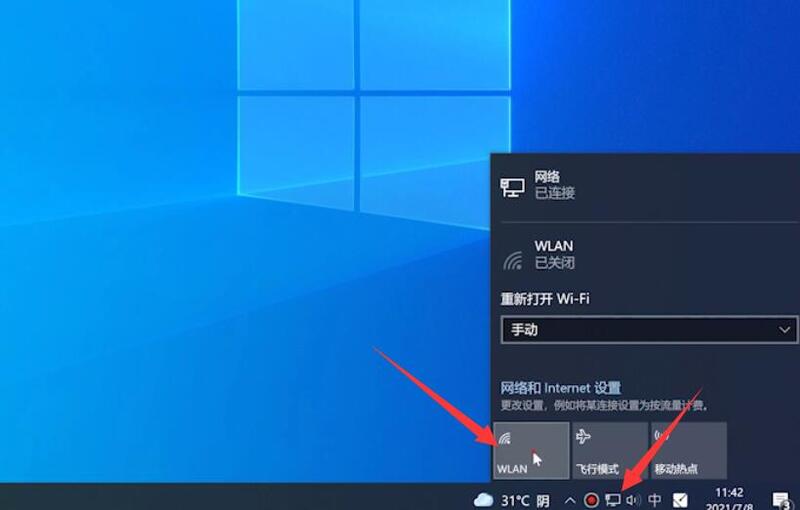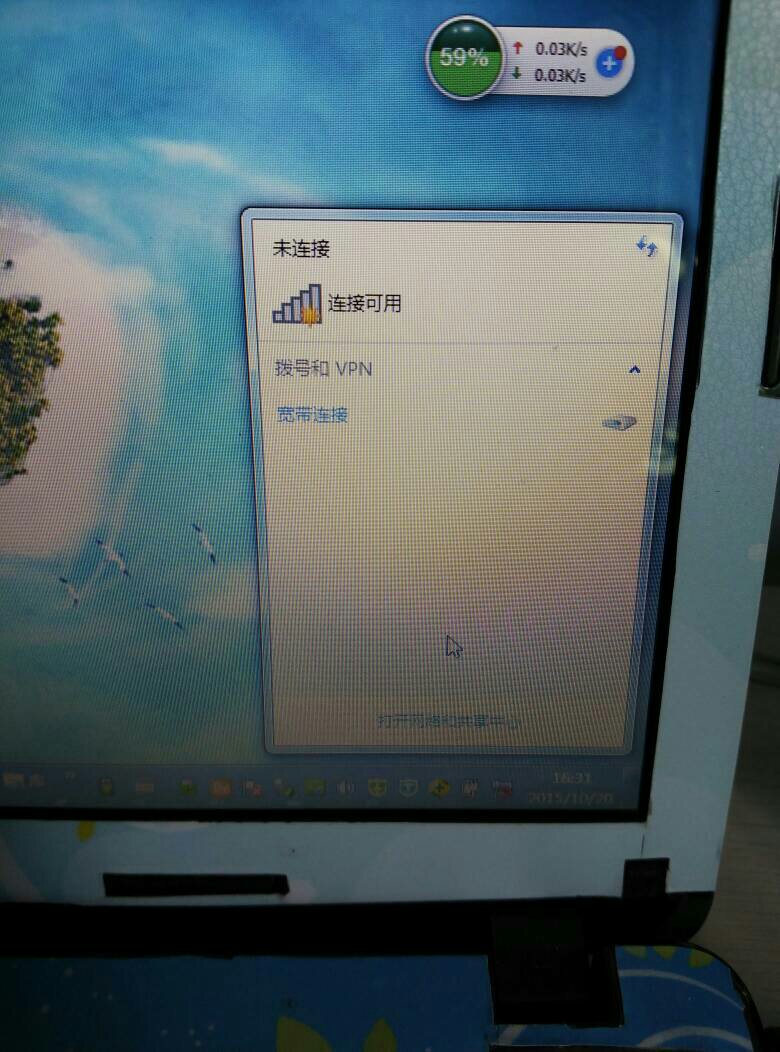笔记本只有一个C盘怎么办(解决只有一个C盘的笔记本存储问题)
笔记本只有一个C盘怎么办
众所周知,当我们购买一台新笔记本时,其默认的硬盘分区只有一个C盘。由于C盘的容量有限,很容易导致笔记本存储不足。这时,我们就需要了解一些解决这个问题的方法。
方法一:压缩C盘
如果你的笔记本中只有C盘且C盘的容量太小,那么我们可以通过压缩C盘来解决这一问题。首先,右键单击“计算机”,然后选择“管理”,在下拉菜单中选择“磁盘管理”。
在打开的“磁盘管理”中,找到C盘,右键单击C盘,选择“压缩卷”。
在新打开的窗口中,系统会给你推荐一个压缩大小。或者你也可以自己根据需要设置压缩大小。然后,单击“压缩”按钮来完成压缩。
通过压缩C盘,你可以获得一定的空间,但这个增加的空间是有限的。
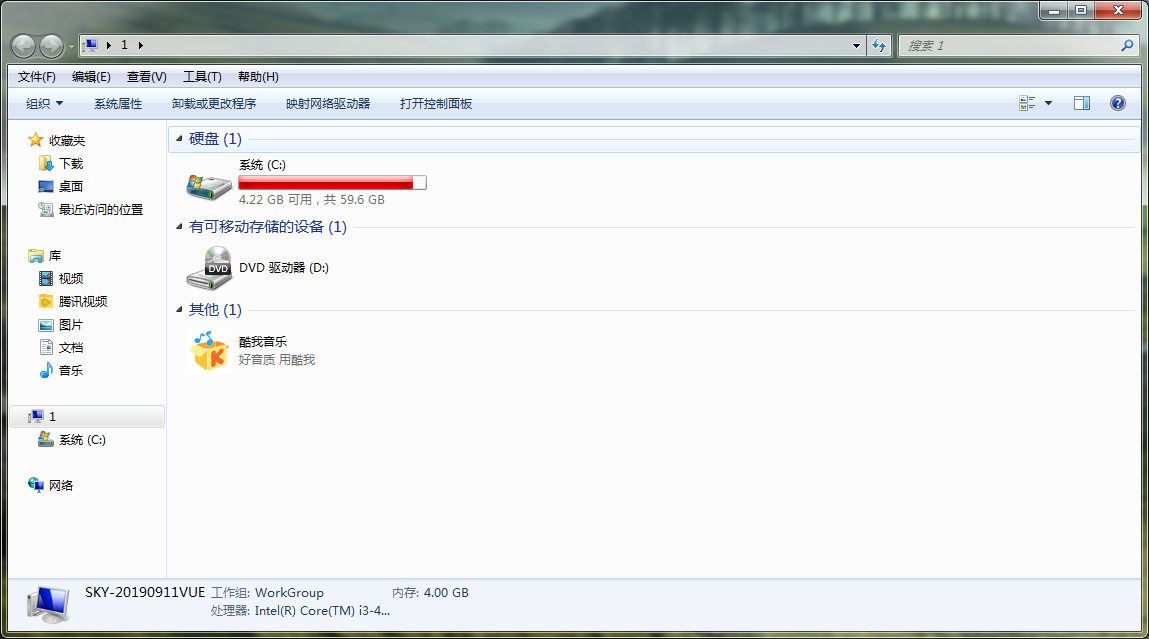
方法二:扩展C盘
如果C盘压缩后还是容量不足,那么我们需要通过扩展C盘来获得更多的存储空间。 但在扩展C盘之前,你需要先找到一个空闲的磁盘分区,或者你需要在硬盘中的已有分区中容量足够大来创建出一个新的分区。
在找到一个空闲区域后,就可以进行扩展操作了。同样在“磁盘管理”中,找到C盘,右击C盘,选择“扩展卷”。
在打开的“扩展卷向导”中,根据需要选择分区,然后点击“下一步”按钮。输入扩展卷的大小,然后单击“下一步”按钮。
此时就可以在线操作面板中看到你新分配的磁盘空间。既然你有足够的可用存储空间,那么现在是时候将其分配到C盘中了。单击“下一步”按钮,然后单击“完成”按钮就完成了扩展程序。
扩展C盘可以获得更多的存储空间,但这需要你有一个空闲分区,这有时是比较难的。
方法三:个人文件转移到其他盘
在笔记本中,有很多文件我们可能不需要天天用到,诸如大容量游戏、影视电影或其他大容量的个人文件,我们可以将这些文件转移到其他盘中。我们可以购买一个移动硬盘来存放这些文件,或者利用在线存储进行存储。
当我们需要使用这些文件时,再将它们复制到电脑的C盘中即可。这种方法可以在一定程度上减少C盘的容量压力。
方法四:清理C盘
最后,我们还需要注意C盘上的文件清理问题。如果C盘上存储太多无用文件,那我们需要定期进行清理。删除一些废弃的文件和文件夹可以帮助释放磁盘空间,加快系统的运行速度。
我们可以通过以下几个方法来清理C盘:
使用Windows自带的磁盘清理工具进行系统自动清理。
手动清除浏览器缓存、软件缓存、临时文件、不必要的系统文件等。
卸载长时间不用到的软件,因为过多的软件在后台运行会消耗大量的存储空间。
小结
总之,如果你的笔记本只有一个C盘,你需要采取一些措施来保持你的存储空间。压缩C盘并扩展C盘可以增加你的存储空间,而转移文件和文件清理可以帮助你更好地管理空间。使用这些方法,您可以明显提高存储能力,从而更好地满足您的需求。